Version 2021
문서 편집기: 데이터세트 개체
Workstation에서 이동했을 경우, 여기여기를 클릭하여 도움말을 참조하십시오.
데이터세트 개체 패널에는 문서에 배치할 수 있는 모든 항목이 데이터세트별로 구성되어 포함됩니다. 예를 들어, 프로젝트 범주별 이익(Profit by Project Category) 리포트를 데이터세트로 문서에 추가하면 아래 이미지와 같이 모든 속성, 메트릭, 사용자정의 그룹 및 콘솔리데이션이 데이터세트 개체 패널의 리포트 이름 아래에 나열됩니다. 목록의 항목을 드래그 앤 드롭하여 문서에 추가할 수 있습니다.
문서에서 데이터세트로 다음을 사용할 수 있습니다.
- Freeform SQL 리포트, 쿼리 작성기 리포트, MDX 큐브 리포트 및 Intelligent Cube에 액세스하는 리포트를 비롯한 MicroStrategy 리포트
- MicroStrategy Intelligent Cube. Intelligent Cube는 MicroStrategy 프로젝트 데이터 또는 가져온 데이터를 기반으로 할 수 있습니다.
- 외부 데이터 소스에서 문서로 직접 가져온 데이터
도구 메뉴에서 데이터세트 개체를 선택하여 데이터세트 개체 패널에 접근할 수 있습니다. 데이터세트 개체 패널은 문서 편집기 인터페이스의 왼쪽에 있습니다.
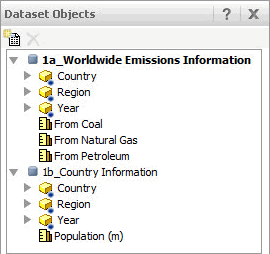
데이터세트를 문서에 추가하려면 데이터세트 추가 아이콘  을 클릭합니다. 데이터세트 선택 대화 상자가 열리고 이 대화 상자에서 기존 데이터세트를 선택하거나 데이터를 가져올 수 있습니다. 문서 편집기로 되돌아가면 데이터세트가 추가되어 데이터세트 개체 패널에 표시됩니다.
을 클릭합니다. 데이터세트 선택 대화 상자가 열리고 이 대화 상자에서 기존 데이터세트를 선택하거나 데이터를 가져올 수 있습니다. 문서 편집기로 되돌아가면 데이터세트가 추가되어 데이터세트 개체 패널에 표시됩니다.
문서에서 데이터세트를 제거하려면 제거할 데이터세트의 이름을 클릭한 다음 삭제 아이콘  을 클릭합니다. OK(확인)를 클릭합니다. 데이터세트가 제거됩니다.
을 클릭합니다. OK(확인)를 클릭합니다. 데이터세트가 제거됩니다.
데이터세트 개체 패널의 항목을 드래그 앤 드롭 방식으로 레이아웃 영역에 가져다 놓으면 항목을 문서에 추가할 수 있습니다. 이 작업은 레이아웃 영역에 텍스트 필드를 만듭니다. 데이터세트 개체 패널에서 데이터세트 리포트의 이름을 레이아웃 영역으로 드래그 앤 드롭하면 데이터세트 리포트에서 그리드를 만들 수 있습니다. 그런 다음 데이터 세트를 마우스 오른쪽 버튼으로 클릭하고를 가리키고 데이터 세트 리포트를 그리드, 그래프 또는 그리드와 그래프보기에 표시 할지를 결정할 수 있습니다. 보기 모드, 적절한 옵션을 선택합니다.
데이터세트 개체 패널은 문서에 있는 각 데이터세트의 이름을 먼저 표시하고 그 안에 사용된 개체를 나열합니다. 문서에 여러 데이터세트가 포함된 경우 그룹화 및 정렬 데이터세트의 이름이 굵은 텍스트로 표시됩니다. 가져온 여러 데이터세트에서 사용된 속성은 파란색 표시기와 함께 표시됩니다. 아래 예제에서는 전세계 배출량 정보가 그룹화 및 정렬 데이터세트(굵은 데이터세트 이름으로 표시됨)이고 국가(Country), 지역(Region) 및 연도(Year) 속성이 두 개의 가져온 데이터세트에서 사용됩니다(파란색 표시기가 있음).
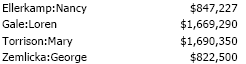
가져온 데이터를 프로젝트 속성에 연결할 수 있습니다. 단계는 가져온 데이터를 프로젝트 속성에 연결하기 정보를 참조하십시오.
여러 데이터세트가 조인되는 방법 및 데이터세트 삭제의 영향을 비롯하여 데이터세트에 대한 배경 정보는 문서 생성 도움말의 Adding Text and Data(텍스트 및 데이터 추가) 장을 참조하십시오.
